PR如何制作时钟式擦除倒计时
来源:网络收集 点击: 时间:2024-07-121,打开PR,新建一个序列。
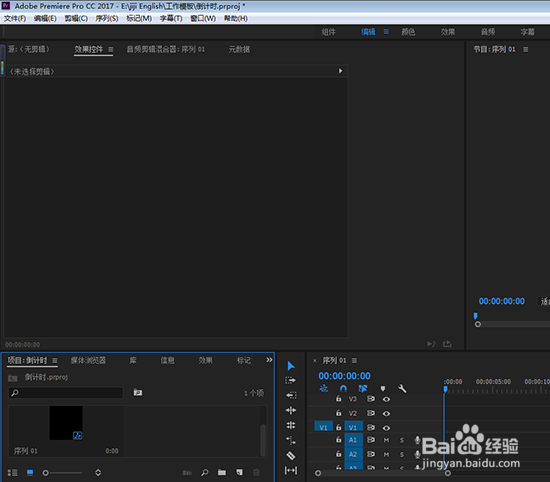 2/18
2/182,点击左上角的“文件-新建-标题”
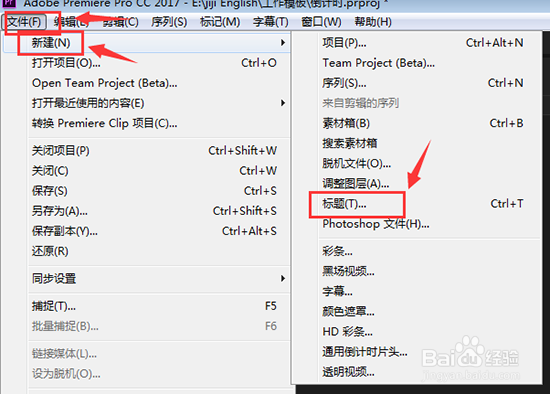 3/18
3/183,在弹出的对话框点击“确定”。
 4/18
4/184,点击左边的“矩形工具”在空白处画出一个适合的矩形。
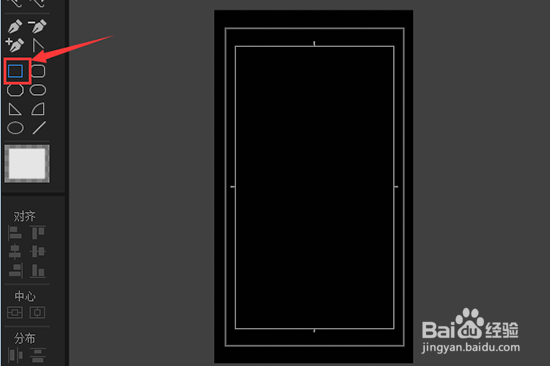 5/18
5/185,去掉填充的对勾,勾上外描边,根据需要设置大小,颜色和透明度。
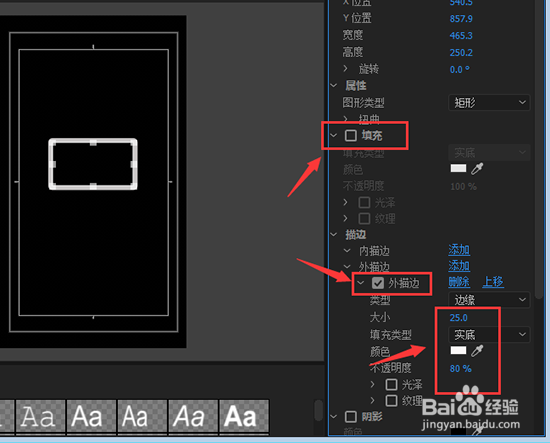 6/18
6/186,把刚新建的文件拖到V1轨道。
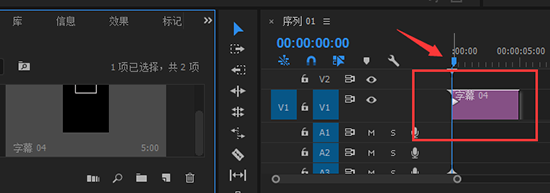 7/18
7/187,在“效果控件”下“混合模式”选择“叠加”。
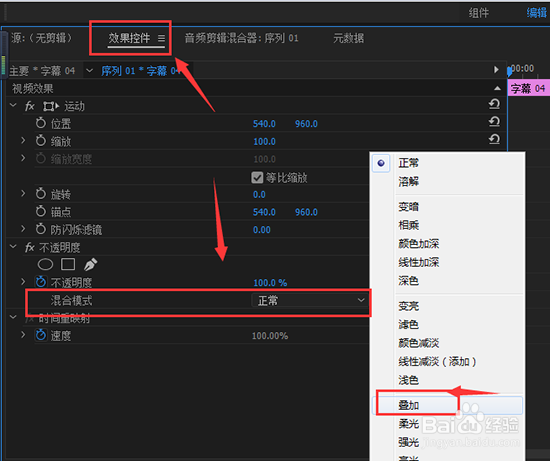 8/18
8/188,右击V1轨道,点击“速度/持续时间”后根据需要设置时长。
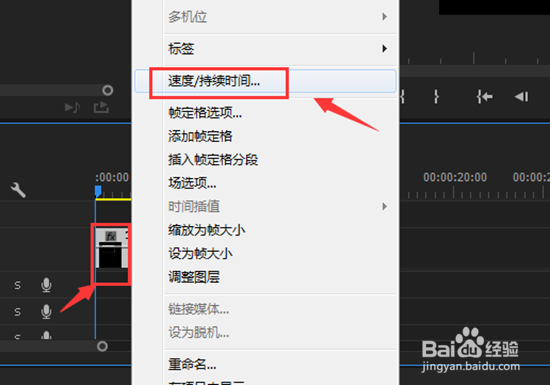 9/18
9/189,右击项目空白处,点击“新建项目-透明视频”。
 10/18
10/1810,在弹出的对话框中点击“确定”。
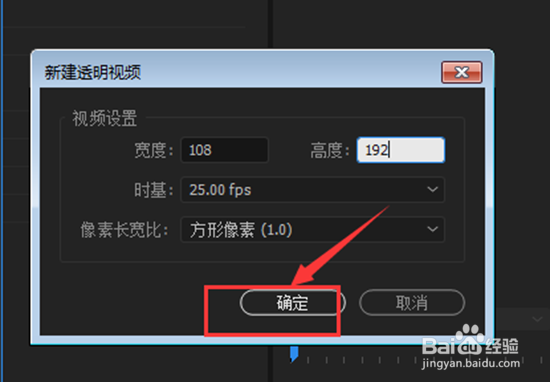 11/18
11/1811,把新建的“透明视频”拖到V2轨道。
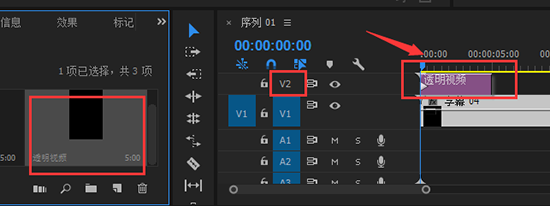 12/18
12/1812,在“效果项”目下输入搜索“时间码”拖动到V2轨道上。
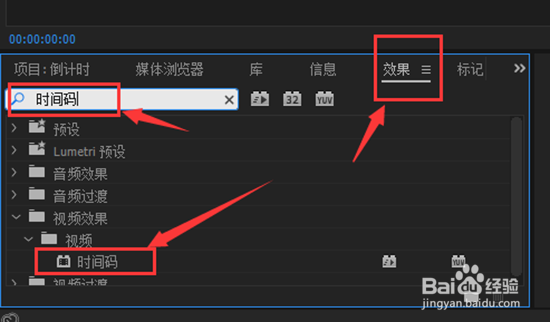 13/18
13/1813,调整时间码的大小,把需要的秒和毫秒出的数字放进刚建立的矩形框内调整大小即可。
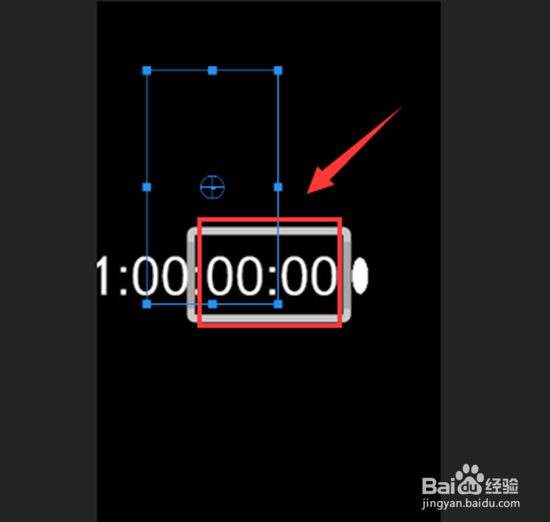 14/18
14/1814,在“效果项”目下输入搜索“裁剪”拖动到V2轨道上。
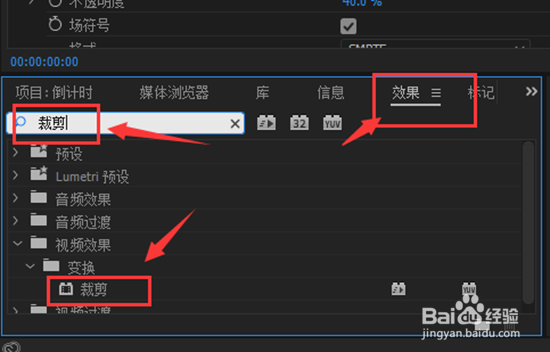 15/18
15/1815,在“效果控件”栏目下,根据自己的需要设置裁剪的大小。
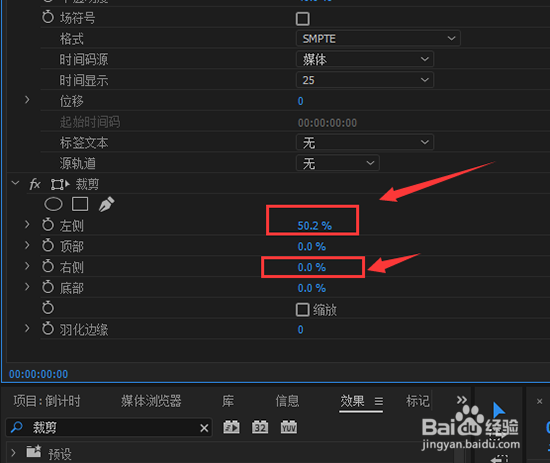 16/18
16/1816,右击V2轨道,点击“嵌套”在弹出的对话框点击“确定”
 17/18
17/1817,再次右击V2轨道,点击“速度/持续时间”后根据需要设置时长和勾选“倒放”后点击“确定”。

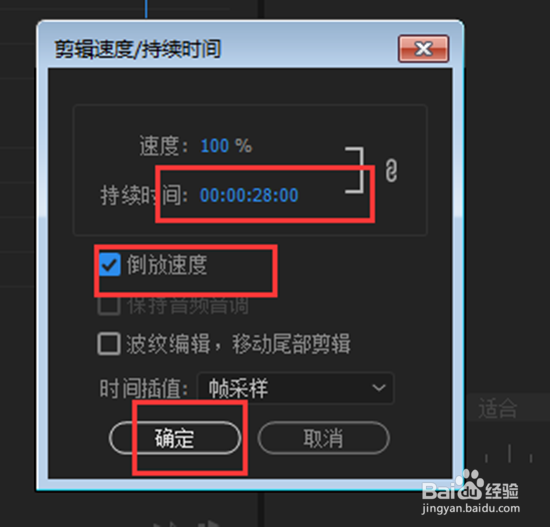 18/18
18/1818,在“效果项”目下输入搜索“时钟式擦除”拖动到V1轨道上即可完成。
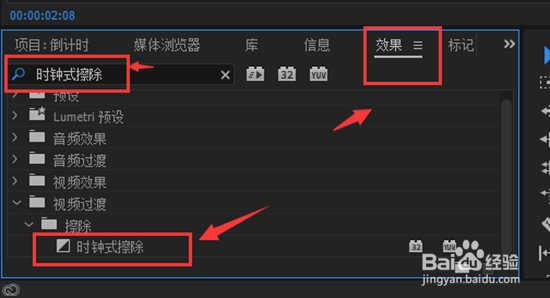 总结:
总结:1,打开PR,新建一个序列。
2,点击左上角的“文件-新建-标题”
3,在弹出的对话框点击“确定”。
4,点击左边的“矩形工具”在空白处画出一个适合的矩形。
5,去掉填充的对勾,勾上外描边,根据需要设置大小,颜色和透明度。
6,把刚新建的文件拖到V1轨道。
7,在“效果控件”下“混合模式”选择“叠加”。
8,右击V1轨道,点击“速度/持续时间”后根据需要设置时长。
9,右击项目空白处,点击“新建项目-透明视频”。
10,在弹出的对话框中点击“确定”。
11,把新建的“透明视频”拖到V2轨道。
12,在“效果项”目下输入搜索“时间码”拖动到V2轨道上。
13,调整时间码的大小,把需要的秒和毫秒出的数字放进刚建立的矩形框内调整大小即可。
14,在“效果项”目下输入搜索“裁剪”拖动到V2轨道上。
15,在“效果控件”栏目下,根据自己的需要设置裁剪的大小。
16,右击V2轨道,点击“嵌套”在弹出的对话框点击“确定”
17,再次右击V2轨道,点击“速度/持续时间”后根据需要设置时长和勾选“倒放”后点击“确定”。
18,在“效果项”目下输入搜索“时钟式擦除”拖动到V1轨道上即可完成。
PR视频制作时钟式擦除倒计时制作PR制作倒计时短视频制作版权声明:
1、本文系转载,版权归原作者所有,旨在传递信息,不代表看本站的观点和立场。
2、本站仅提供信息发布平台,不承担相关法律责任。
3、若侵犯您的版权或隐私,请联系本站管理员删除。
4、文章链接:http://www.1haoku.cn/art_949743.html
 订阅
订阅